När du använder Amazon Prime-appen för att ladda ner de senaste filmerna för offlinevisning, kan du stöta på problem som att Amazon Prime-videonedladdningar plötsligt försvinner från offlinebiblioteket eller att du får popup-fönster för nedladdningsfel som talar om att nedladdningsfunktionen inte fungerar, etc. huvudorsakerna är vanligtvis a förlorad nätverksanslutning, en utgånget Prime-abonnemang, eller innehåll som tas bort av Amazon.
Frustrerande, eller hur? Men oroa dig inte. Den här artikeln ger 8 enkla sätt att effektivt fixa Amazon Prime-videonedladdningar försvannoch andra relaterade fel. Nu, låt oss börja för att se hur!
Relaterade artiklar:
Lösning 1. Kontrollera Prime Video Library
Om du ladda ner filmer från Amazon Prime framgångsrikt, bör du kolla igenom ditt bibliotek. Speciellt när du har hållit en lång lista med nedladdningar i biblioteket kan du bara missa den du letar efter av en slump.
Lösning: Om du tittar på offlinebiblioteket men till synes inte hittar det du letar efter, dubbelkolla videotiteln och titta sedan noggrant i biblioteket för att vara säker på att du inte missar den.
Lösning 2. Kontrollera prenumerationsstatus
Som sagt behöver du en tillgänglig Prime Video-prenumeration för att låsa upp nedladdningsfunktionen. När du har laddat ner videor under din betalda period kan du bara komma åt dem när din prenumeration är aktiv. När den löper ut kommer alla dina Amazon Prime-nedladdningar att bli otillgängliga också.
Lösning: Gå till Amazon Prime och logga in via ditt konto. På kontostatussidan eller din postlåda, kontrollera om Amazon har meddelat dig att ditt Prime-medlemskap har löpt ut. Om ja, förnyelse av prenumerationen kan få tillbaka dina Amazon Prime-nedladdningar. Här är stegen att bearbeta:
STEG 1. Gå till Amazons webbplats och logga in via ditt Amazon Prime Video-konto.
STEG 2. Klicka på din profil och gå till "Ditt medlemskap".
STEG 3. När du upptäcker att ditt medlemskapsabonnemang har löpt ut kan du fortsätta att förnya det för att få tillbaka dina Amazon Prime-videonedladdningar.
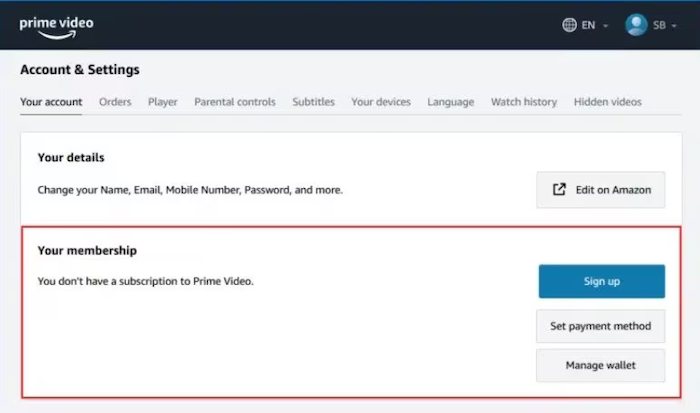
Lösning 3. Ta bort nedladdningar om gränsen är nådd
Det noteras att tjänstemannen har satt Nedladdningsgränser för Amazon Prime Video, varav en tillåter varje användare att spara endast 15-25 nedladdningar på alla enheter under samma Amazon-konto. Därför, när du upptäcker att Amazon Prime-videonedladdningar försvann, överväg om denna begränsning hindrar videon från att laddas ner.
Lösning: Kontrollera mängden videonedladdningar i ditt Amazon Prime-bibliotek. Om det överskrider det maximala beloppet för den tillgängliga nedladdningsgränsen, kan den nya videonedladdningsprocessen bara stoppas, så det verkar som om Amazon Prime-videonedladdningar försvann från ditt bibliotek (det har faktiskt inte laddats ned framgångsrikt). Under sådana förhållanden måste du ta bort några videor för att spara nya.
Lösning 4. Slutför tittar innan utgången
Amazon har satt en visningsperiod för varje Amazon Prime-nedladdning. I de flesta fall kommer de nedladdade videorna bara att sparas i ditt bibliotek i 30 dagar. När du väl börjar titta på dem får du bara 48 timmar på dig att slutföra streamingen, och sedan tas de bort och du måste ladda ner dem igen.
Lösning: Därför bör du se till om visningsperioden för dina videor är över, så det leder till att Amazon Prime-videonedladdningarna försvann. Under sådana förhållanden behöver du bara ladda ner dem igen och nedladdningarna kan bli tillgängliga i biblioteket igen.
Lösning 5. Bekräfta titeltillgänglighet
Ibland när innehållsskapare inte längre samarbetar med Amazon Prime, kommer de släppta videorna att vara från hyllan, vilket leder till att Amazon Primes videonedladdningar försvinner.
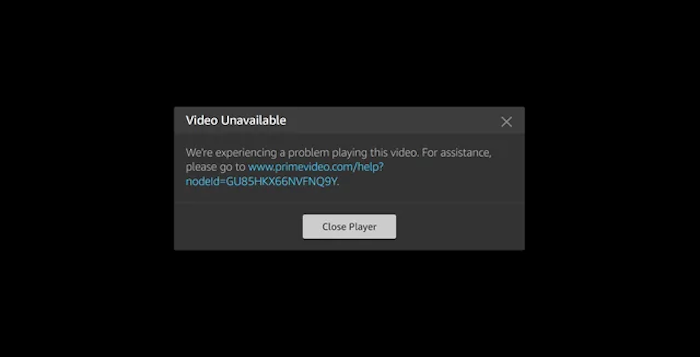
Lösning: Det är tillrådligt att söka efter videotiteln för att kontrollera om den fortfarande finns på Amazon. Om inte har den förmodligen tagits bort från plattformen, vilket leder till att Amazon Prime-videonedladdningar försvann i biblioteket. I en sådan situation kan du bara byta till andra on-demand videostreamingplattformar för att komma åt dem och ladda ner dem för streaming offline.
Lösning 6. Kontrollera nätverksanslutningar
Fundera på om dina enheter har anslutit till dåliga nätverksanslutningar, så att videonedladdningsprocessen bara fastnar, vilket leder till att Amazon Prime inte laddar ner till ditt offlinebibliotek.
Lösning: Kontrollera först din nätverksanslutning. Om den är dålig, granska din nedladdningslista för att se om Amazon Prime-nedladdningen avbröts. Om så är fallet, avbryt nedladdningen, byt till ett snabbare nätverk och försök igen. Undvik att återuppta nedladdningen direkt, eftersom tidigare nätverksfel kan göra att den misslyckas. Att börja om på nytt säkerställer en smidigare nedladdningsprocess.
Lösning 7. Uppdatera Amazon Prime Video
Amazon Prime kommer regelbundet att uppdatera sin skrivbordsprogramvara, appar och till och med webbaserad plattform med buggar fixade för att säkerställa den bästa videoströmningsupplevelsen för användarna. När du inte har uppdaterat Amazon Prime på länge, kommer några dolda buggar att dyka upp och förmodligen leda till att Amazon Prime-videonedladdningen försvinner, och till och med Prime Video-nedladdningen fungerar inte.
Lösning: Det rekommenderas att uppdatera Amazon Prime Video till den senaste versionen för att fixa buggar och förbättra kompatibiliteten. Gå helt enkelt till enhetens appbutik, hitta appen och uppdatera den (ominstallation är också ett alternativ). Efter uppdatering, starta om appen och logga in. Dina saknade Amazon Prime-nedladdningar kan nu vara tillgängliga.
Ultimate: Ladda ner Prime Videos to Keep Forever
Amazon Prime-videonedladdningar försvann problem kan uppstå på grund av flera orsaker, och den mest möjliga bör vara tidsgränser. För att bli av med dem och behålla Amazon Prime-videonedladdningar för alltid, bör användningen av en Amazon Prime Video Downloader vara det mest idealiska valet.
MovPilot Amazon Prime Video Downloader är ett sådant verktyg, som ger kraftfull funktionalitet för att ta bort DRM-gränser som lagts till av Amazon, och enkelt konvertera krypterad Prime-videor till MP4 eller MKV mainstream-format. Det ger dig en trevlig upplevelse när du tittar på Amazon Prime-videor offline, utan att begränsas av Amazon och möta några fel, inklusive Amazon Prime-videonedladdningar som försvinner.
Fler funktioner att utforska...
- Konvertera Amazon Prime-videor till DRM-fri MP4/MKV filer att spela på alla enheter utan begränsningar
- Erbjud upp till HD 1080P och Dolby Atmos 5.1 ljudljudeffekter för att garantera den bästa streamingupplevelsen
- Bearbeta batchnedladdning på upp till 5X snabbare hastighet
- Behåll originalljud och undertexter av Amazon Prime-videor
- Kör smidigt på Windows och Mac av de senaste systemversionerna
Fortsätt sedan att förstå sättet att ladda ner Amazon Prime-videor till DRM-fria MP4/MKV-filer på skrivbordet via MovPilot Amazon Prime Video Downloader inom flera enkla steg:
STEG 1. När du har installerat MovPilot Amazon Prime Video Downloader på ditt skrivbord, starta den och logga in på ditt Amazon Prime-videokonto.

STEG 2. Innan du bearbetar videonedladdningen, tryck kugghjulsikonen Inställningar i det övre högra hörnet för att förinställa nedladdningsinställningar i förväg. Utmatningsvideoformatet, codec och ljud/textningsspråk, etc. är alla tillgängliga för att anpassas.
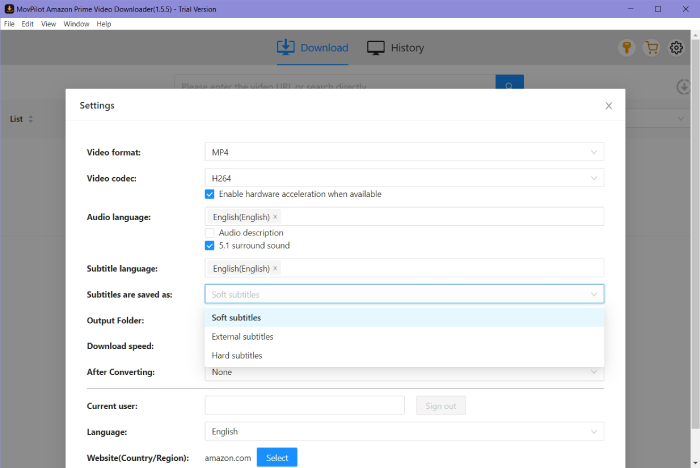
STEG 3. Använd nu sökfunktionen för att komma åt vilken Amazon Prime-video du vill ladda ner offline. Skriver nyckelord att söka eller direkt klistra in videons URL att komma åt stöds båda. I popup-sökresultaten trycker du helt enkelt nedladdningsikonen för att spara dina favoritfilmer från Amazon Prime
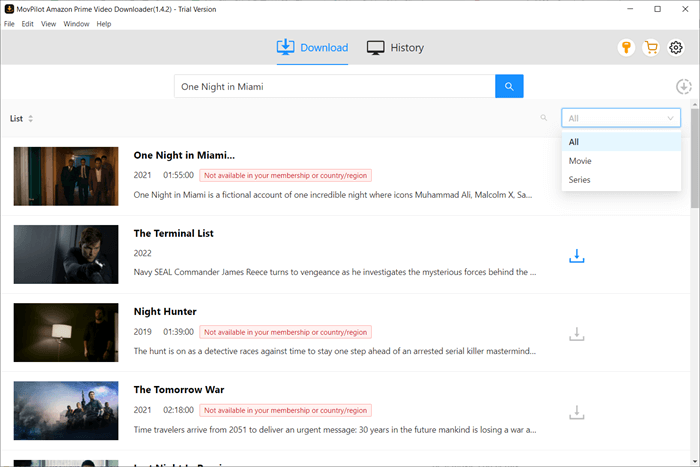
När du är klar, gå till Historia för att se offline Amazon Prime-videor. Filerna kommer att sparas permanent på dina enheter om du inte raderar dem manuellt. På detta sätt kan du helt bli av med Amazon Prime-videonedladdningar försvunna problem, men få tillgång till dem när som helst för att njuta av offline i HD-upplösning smidigt!
Tips: Undvik att Amazon-videonedladdningar försvinner
Efter att ha läst korrigeringarna för att Prime Video-nedladdningar försvinner, nedan, har vi samlat några vanliga problem från olika forum för att hjälpa dig undvika problem när du använder Amazon Video-appen under nedladdningar!
Fortsätt logga in på ditt konto
Undvik att logga ut från ditt Amazon Prime-konto, eftersom det automatiskt tar bort allt nedladdat innehåll från din enhet. Se alltid till att du är inloggad, särskilt när du reser eller byter enhet, för att hålla dina nedladdningar tillgängliga för offlinevisning.
Tryck på Rätt-knappen för att spela
För att säkerställa smidig uppspelning, se till att trycka på "Spela"-knappen direkt när du kommer åt nedladdat innehåll. Du kan alltid trycka på den lilla förhandsgranskningsbilden eller nedladdningsikonen bredvid nedladdningarna, men det hjälper inte att spela upp din Prime Video offline.
Undvik att byta region eller Apple-ID
Om du ändrar enhetens region, tidszon eller Apple-ID kan dina Amazon Prime-nedladdningar försvinna. Eftersom videotillgänglighet och rättigheter skiljer sig åt beroende på region är det bäst att hålla dessa inställningar konsekventa för att undvika att förlora åtkomst till ditt nedladdade innehåll.
Dela inte ditt konto med andra
Att dela ditt Amazon Prime-konto med andra kan leda till problem med nedladdningar. Om någon annan loggar in eller använder ditt konto på en annan enhet kan det utlösa begränsningar, vilket gör att dina nedladdningar tas bort eller blir oåtkomliga. Håll ditt konto privat för att säkerställa oavbruten åtkomst till dina nedladdade videor.
Slutsats
Amazon sätter begränsningar för åtkomst, streaming och nedladdning av Prime Video-innehåll, vilket kan leda till att Amazon Prime-videonedladdningar försvinner. Den här bloggen erbjuder 8 enkla lösningar för att lösa problemet snabbt. För en permanent fix, försök MovPilot Amazon Prime Video Downloader för att spara videor i DRM-fria format, hålla dem offline och lagra dem på vilken enhet som helst, när som helst och utan begränsningar!
MovPilot Amazon Prime Video Downloader
Ladda ner Amazon Prime-filmer och -program för att enkelt titta offline!







